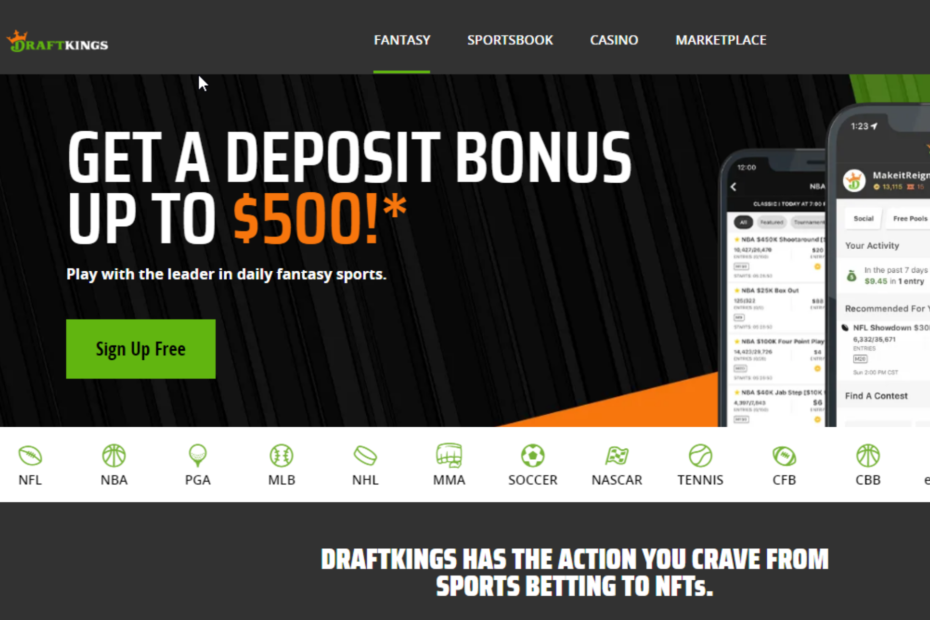E-book-apps vereisen regelmatig het opruimen van de opgebouwde cache
- BorrowBox werkt niet? Update de app en het besturingssysteem van uw apparaat en wis eventuele app-cache.
- Controleer ook of uw VPN geen problemen veroorzaakt en wijzig deze indien mogelijk.
- Lees verder voor deze en meer tips.

BorrowBox is een service waarmee u fysieke boeken kunt huren bij uw plaatselijke bibliotheek, maar soms werkt deze niet. Als dit bekend klinkt, zoek dan naar manieren waarop u deze fout eenvoudig kunt omzeilen.
Waarom werkt BorrowBox niet?
De BorrowBox-app is niet voor alle apparaten beschikbaar, dus uw apparaat behoort waarschijnlijk niet tot de ondersteunde apparaten. Het is ook een geografisch beperkte applicatie waardoor deze in bepaalde regio's niet beschikbaar is.
Andere veel voorkomende problemen zijn interne serverproblemen, verlopen accounts, een lage kredietscore of u moet nog geleende boeken terugbrengen.
- Wat kan ik doen als BorroBox niet werkt?
- 1. Update het besturingssysteem van uw apparaat
- 2. Forceer de app
- 3. Cache wissen
- 4. Schakel uw VPN uit
- 5. Schakel proxy uit
- 6. Installeer de app opnieuw
- 7. Probeer een oudere versie
- 8. Rapporteer het probleem
Wat kan ik doen als BorroBox niet werkt?
Controleer eerst de volgende basisstappen:
Hoe we testen, beoordelen en beoordelen?
We hebben de afgelopen zes maanden gewerkt aan het bouwen van een nieuw beoordelingssysteem voor de manier waarop we inhoud produceren. Met behulp hiervan hebben we vervolgens de meeste van onze artikelen vernieuwd om daadwerkelijke praktische expertise te bieden over de handleidingen die we hebben gemaakt.
Voor meer details kunt u lezen hoe we testen, beoordelen en beoordelen bij WindowsReport.
- Zorg ervoor dat uw apparaat voldoet aan de systeemvereisten om BorrowBox uit te voeren.
- Controleer of u een werkende internetverbinding heeft.
- Start uw BorrowBox-app en -apparaat opnieuw.
1. Update het besturingssysteem van uw apparaat
1.1 Android
- Zoek Instellingen op uw apparaat. (We gebruiken voor deze stap het Samsung-model).

- Ga naar Software-update.

- Tik op Download en installeer.

- Wacht tot de update klaar is met installeren, indien beschikbaar, en probeer de BorrowBox-app opnieuw.

1.2 iPhone
- Zorg ervoor dat uw apparaat is aangesloten op een voedingsbron en Wi-Fi.
- Ga naar Instellingen > Algemeen.
- Selecteer Software-update.

- Tik nu op Download en installeer.
- Volg de instructies op het scherm om de update te voltooien.
De meeste problemen met apps die niet werken, worden veroorzaakt door de De E-book-app is niet compatibel met uw apparaat. Een snelle software-update kan de inconsistenties stroomlijnen.
2. Forceer de app
- Tik op instellingen op je telefoon.
- Tik vervolgens op Apps.

- Vind de LenenBox app en tik erop.
- Tik op Forceer stop onderaan en open vervolgens de app opnieuw.

3. Cache wissen
3.1 Browsercache
- Voor deze stap gebruiken we de Chrome-browser.
- Start uw Chrome-browser en klik op de drie verticale ellipsen in de rechterbovenhoek.
- Selecteer Instellingen.

- Klik op Privacy en veiligheiden selecteer vervolgens Browsergeschiedenis verwijderen.

- Rekening Cookies en andere sitegegevens en afbeeldingen en bestanden in het cachegeheugen, en dan slaan Verwijder gegevens.

3.2 App-cache
- Tik op instellingen op je telefoon.
- Tik vervolgens op Apps.

- Vind de LenenBox app en tik erop.
- Scroll naar beneden en selecteer Opslag.

- Tik op Verwijder gegevens En Cache wissen, probeer het dan opnieuw.

4. Schakel uw VPN uit
- druk de ramen toets en selecteer Instellingen.

- Selecteer vervolgens Netwerk & internet en klik op VPN in het rechtermenu.

- Selecteer de VPN-verbinding die u wilt uitschakelen, klik op de vervolgkeuzelijst en selecteer Verwijderen.

Als u zich bovendien op een locatie bevindt waar de BorrowBox-app niet beschikbaar is, moet u mogelijk uw VPN inschakelen. Wij adviseren een VPN met IP-maskeermogelijkheden om veelvuldige onderbrekingen te voorkomen.
- Serverfout (5xx) in Google Search Console: 3 manieren om dit op te lossen
- Jio-fout 7050: hoe u dit kunt oplossen
5. Schakel proxy uit
- druk de Start menu pictogram en selecteer Instellingen.

- Klik op Netwerk & Internet in het linkerdeelvenster, scroll vervolgens naar beneden en klik Volmacht in het rechterdeelvenster.

- Selecteer Bewerking naast Gebruik een proxyserver optie in de Handmatige proxy-instelling sectie, schakel uit Gebruik een proxyserver en klik op Redden.

6. Installeer de app opnieuw
Probeer de app te verwijderen en opnieuw te installeren. Hiermee worden niet alleen eventuele bugs of glitches verwijderd die mogelijk uw ervaring met de app hebben beïnvloed, maar het zorgt er ook voor dat er geen corrupte bestanden op uw apparaat staan.
Nadat u het opnieuw hebt geïnstalleerd vanuit de app store en BorrowBox nog steeds niet werkt, is het mogelijk dat uw huidige versie problemen ondervindt en de volgende stap kan helpen dit op te lossen.
7. Probeer een oudere versie
Als uw BorrowBox-app na een recente update problemen ondervindt, kan dit een teken zijn van een update met fouten. In dit geval moet u teruggaan naar een vorige versie terwijl u wacht tot de ontwikkelaars het probleem hebben opgelost.
U zult geen oudere versie vinden in uw speciale app store, maar veel sites van derden hebben deze oudere versies. Het enige wat u hoeft te doen is naar uw browser te navigeren en download de oudere BorrowBox-versie. Zorg ervoor dat u over een up-to-date antivirusoplossing beschikt die eventuele bedreigingen kan detecteren voordat u deze installeert.
WindowsReport is niet aangesloten bij Apkpure.com, dus doe uw due diligence voordat u apps van de site installeert.
8. Rapporteer het probleem
Als je toegang hebt tot de BorrowBox-app, ga dan naar Instellingen>Feedback verzenden en er zal een e-mail worden aangemaakt aan de BorrowBox-ondersteuning met de gedetailleerde logboeken van het probleem. Als het echter een ander probleem is waardoor u niet kunt inloggen, kunt u dat wel doen stuur een email direct.
Als u te lang wacht en het probleem dat BorrowBox niet werkt nog moet worden opgelost, is het misschien tijd om het te proberen andere apps voor het lezen van e-boeken of verander uw favoriete boeken in audioboeken.
Als u soortgelijke problemen ondervindt, een manier kent om dit probleem te omzeilen, of uw BorrowBox-ervaring wilt delen, aarzel dan niet om contact met ons op te nemen in het commentaargedeelte hieronder.